Vue d’ensemble de TextBox
La TextBox classe vous permet d’afficher ou de modifier du texte non mis en forme. Une utilisation courante d’un TextBox texte n’est pas mise en forme dans un formulaire. Par exemple, un formulaire demandant le nom de l’utilisateur, le numéro de téléphone, etc. utilise TextBox des contrôles pour l’entrée de texte. Cette rubrique présente la TextBox classe et fournit des exemples d’utilisation dans XAML (Extensible Application Markup Language) et C#.
TextBox ou RichTextBox ?
Les deux TextBox et RichTextBox permettent aux utilisateurs d’entrer du texte, mais les deux contrôles sont utilisés pour différents scénarios. Une TextBox ressource système nécessite moins de ressources RichTextBox système, c’est pourquoi il est idéal lorsque seul le texte brut doit être modifié (c’est-à-dire l’utilisation dans un formulaire). Un RichTextBox meilleur choix s’il est nécessaire à l’utilisateur de modifier du texte, des images, des tableaux ou d’autres contenus pris en charge. Par exemple, la modification d’un document, d’un article ou d’un blog nécessitant une mise en forme, des images, etc. est optimale à l’aide d’un RichTextBox. Le tableau ci-dessous récapitule les principales fonctionnalités de TextBox et RichTextBox.
| Contrôler | Vérification de l’orthographe en temps réel | Menu contextuel | Commandes de mise en forme comme ToggleBold (Ctr+B) | FlowDocument contenu comme des images, des paragraphes, des tableaux, etc. |
|---|---|---|---|---|
| TextBox | Oui | Oui | Non | Nombre |
| RichTextBox | Oui | Oui | Oui (voir Vue d’ensemble de RichTextBox) | Oui (voir Vue d’ensemble de RichTextBox) |
Remarque
Bien que TextBox ne prend pas en charge la mise en forme des commandes d’édition associées comme ToggleBold (Ctr+B), de nombreuses commandes de base sont prises en charge par les deux contrôles tels que MoveToLineEnd. Consultez la rubrique EditingCommands (éventuellement en anglais) pour plus d'informations.
Les fonctionnalités prises en charge TextBox sont décrites dans les sections ci-dessous. Pour plus d’informations sur , consultez La vue d’ensemble RichTextBoxde RichTextBox.
Vérification de l’orthographe en temps réel
Vous pouvez activer l’orthographe en temps réel case activée ing dans un TextBox ou RichTextBox. Lorsque la vérification de l’orthographe est activée, une ligne rouge apparaît sous les mots mal orthographiés (voir l’illustration ci-dessous).

Pour savoir comment activer la vérification de l’orthographe, consultez Activer la vérification de l’orthographe dans un contrôle d’édition de texte.
Menu contextuel
Par défaut, vous disposez à la fois TextBox d’un RichTextBox menu contextuel qui s’affiche lorsqu’un utilisateur clique avec le bouton droit dans le contrôle. Ce menu contextuel permet à l’utilisateur de couper, de copier ou de coller du texte (voir l’image ci-dessous).
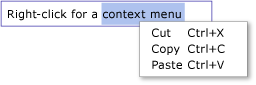
Vous pouvez créer votre propre menu contextuel personnalisé pour remplacer le comportement par défaut. Pour plus d’informations, consultez Utiliser un menu contextuel personnalisé avec un TextBox.
Création de contrôles TextBox
Il TextBox peut s’agir d’une seule ligne en hauteur ou de plusieurs lignes. Une seule ligne TextBox est idéale pour placer de petites quantités de texte brut (c’est-à-dire « Nom », « Téléphone Nombre », etc. dans un formulaire). L’exemple suivant montre comment créer une seule ligne TextBox.
<Page xmlns="http://schemas.microsoft.com/winfx/2006/xaml/presentation"
xmlns:x="http://schemas.microsoft.com/winfx/2006/xaml">
<StackPanel>
<TextBox Width="200" MaxLength="100" />
</StackPanel>
</Page>
Vous pouvez également créer un TextBox qui permet à l’utilisateur d’entrer plusieurs lignes de texte. Par exemple, si votre formulaire a demandé un croquis biographique de l’utilisateur, vous souhaitez utiliser un TextBox qui prend en charge plusieurs lignes de texte. L’exemple suivant montre comment utiliser XAML (Extensible Application Markup Language) pour définir un TextBox contrôle qui s’étend automatiquement pour prendre en charge plusieurs lignes de texte.
<TextBox
Name="tbMultiLine"
TextWrapping="Wrap"
AcceptsReturn="True"
VerticalScrollBarVisibility="Visible"
>
This TextBox will allow the user to enter multiple lines of text. When the RETURN key is pressed,
or when typed text reaches the edge of the text box, a new line is automatically inserted.
</TextBox>
Si nécessaire, la définition de l’attribut TextWrappingWrap entraîne l’encapsulage du texte vers une nouvelle ligne lorsque le bord du TextBox contrôle est atteint, en développant automatiquement le TextBox contrôle pour inclure la place d’une nouvelle ligne.
Si nécessaire, la définition de l’attribut AcceptsReturn entraîne true l’insertion d’une nouvelle ligne lorsque la touche RETOUR est enfoncée. Une fois de plus, le développement automatique de l’espace TextBox pour inclure la salle d’une nouvelle ligne, si nécessaire.
L’attribut VerticalScrollBarVisibility ajoute une barre de défilement à la TextBoxbarre de défilement afin que le contenu du fichier TextBox puisse être parcouru si le TextBox contenu s’étend au-delà de la taille du cadre ou de la fenêtre qui l’entoure.
Pour plus d’informations sur les différentes tâches associées à l’utilisation d’un TextBox, consultez rubriques de procédures.
Détecter la modification du contenu
En règle générale, l’événement TextChanged doit être utilisé pour détecter chaque fois que le texte d’une ou RichTextBox de TextBox plusieurs modifications est utilisé, plutôt KeyDown que prévu. Pour obtenir un exemple, consultez Détecter la modification du texte figurant dans un TextBox.
Voir aussi
.NET Desktop feedback
Commentaires
Bientôt disponible : Tout au long de 2024, nous allons supprimer progressivement GitHub Issues comme mécanisme de commentaires pour le contenu et le remplacer par un nouveau système de commentaires. Pour plus d’informations, consultez https://aka.ms/ContentUserFeedback.
Envoyer et afficher des commentaires pour
